Как отключить автоматическое обновление системы на планшете Amazon Fire
Автоматические обновления системы могут сильно раздражать. Да, мы все понимаем, что аппаратная часть нашего устройства должна быть совместима с его программным обеспечением. Да, ошибки надо удалять. Да, мы заслуживаем последних обновлений программного обеспечения. Но как бы все это ни было интересно, автоматическое обновление программного обеспечения может оказаться и неприятностью.
Это не значит, что все автоматические обновления программного обеспечения не нужны. На самом деле, они необходимы, если вы хотите поддерживать актуальность своих устройств и бесперебойную работу. Но есть аргумент, что всегда лучше вручную обновить операционное программное обеспечение вашего устройства. Во-первых, потому что вы можете сделать это в свободное время. Во-вторых, если текущая версия прошивки не вызывает у вас проблем, стимулов для обновления ОС мало.
Программы для Windows, мобильные приложения, игры - ВСЁ БЕСПЛАТНО, в нашем закрытом телеграмм канале - Подписывайтесь:)
В этой статье мы покажем вам, как отключить автоматические обновления на Kindle Fire.
Это не прогулка в парке
Отключить автоматическое обновление системы на Kindle Fire непросто. Это не просто случай отключения вкладки. Существует довольно много способов заблокировать автоматическое обновление системы. Например, второй вариант, описанный ниже, потребует от вас рутирования ОС Kindle. Однако мы должны иметь в виду, что Amazon постоянно находит способы заблокировать эти методы, позволяя автоматическим обновлениям системы происходить бесперебойно.
Способ 1
Это может показаться глупым, но самый простой способ отключить автоматические обновления на Kindle Fire — просто отключить Wi-Fi. Вам следует снова включать Wi-Fi только тогда, когда вам нужно совершить покупку или загрузить приложение. В остальном лучше держать соединение закрытым.
Но это не стопроцентный метод. Если вам нужно отключить Wi-Fi, чтобы остановить автоматическое обновление Kindle, вам, вероятно, следует в первую очередь пересмотреть возможность приобретения одного из этих устройств. При этом держать планшет Fire подальше от Интернета — это хороший способ защититься от самих обновлений. Это также можно сделать, переведя Kindle Fire в режим полета, но аргумент против этого останется прежним.
Способ 2
Это немного сложно, но приложив немного усилий, это довольно легко сделать.
Шаг 1
Сначала вам необходимо получить root права на ОС Kindle Fire. Это можно сделать, подключив Kindle Fire к ПК или Mac, а затем рутировав ОС Amazon. В Интернете вы можете найти множество ресурсов, чтобы узнать, как получить root права на вашем устройстве. Посмотрите этот подробно подробный пост от GroovyPost, в котором объясняется, как легко получить root права на ОС Kindle Fire!
Шаг 2
Теперь, когда вы рутировали свою ОС Kindle Fire, вам необходимо загрузить файловый менеджер ES File Explorer из магазина приложений Amazon. Это бесплатно и не будет стоить вам ни копейки.
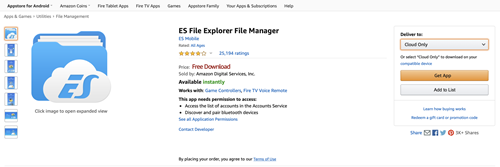
Шаг 3
Откройте ES File Explorer и коснитесь значка Меню кнопка. Под вкладкой откройте Настройки а затем перейдите к основным настройкам, чтобы найти Корневые настройки.
Программы для Windows, мобильные приложения, игры - ВСЁ БЕСПЛАТНО, в нашем закрытом телеграмм канале - Подписывайтесь:)
Шаг 4
Теперь, когда открылась вкладка корневых настроек, установите все флажки на этой странице. В этот момент устройство спросит вас, хотите ли вы предоставить повышенные разрешения ES File Explorer. Вам придется принять это, чтобы процесс продолжился.
Шаг 5
После того, как вы выполните вышеупомянутые шаги, ваш ES File Explorer начнет функционировать как полноценный корневой каталог. Вам следует использовать Вверх Кнопка для перехода в каталог /system/etc/security/. В папке безопасности вам нужно либо удалить otacerts.zip или переместите его в папку загрузок. Мы не рекомендуем использовать опцию удаления, так как всегда лучше переместить otacerts.zip в папку загрузок на сохранение. Вы также можете переместить его в другую папку, если удалите его из папки безопасности.

Вы больше не будете получать автоматические обновления
Убедившись, что otacerts.zip файл будет перемещен, ваш Kindle Fire перестанет автоматически обновляться. Вам придется время от времени устанавливать обновления программного обеспечения вручную. Разрешите вашему устройству обновлять программное обеспечение, когда вы того пожелаете.
Поскольку вы больше не можете получать автоматические обновления, ваша корневая папка останется нетронутой и не сломается. Поэтому, если вы не захотите намеренно вручную внести изменения в свою систему позже, у вас не должно возникнуть никаких проблем.
Наслаждайтесь отсутствием помех из-за автоматических обновлений!
Мы надеемся, что это руководство было полезным. Если вы получаете автоматические обновления даже после выполнения описанных выше действий или у вас возникли какие-либо дополнительные проблемы, сообщите нам об этом в разделе комментариев ниже. Мы сделаем все возможное, чтобы ваш Kindle Fire не обновлялся постоянно и не доставлял вам нежелательной головной боли.